ps如何在文字底部填充颜色
来源:网络收集 点击: 时间:2024-07-31【导读】:
在修图的时候,有的图片需要添加一些文字素材,通过ps软件可以给图片添加文字,那么ps如何在文字底部填充颜色呢?下面就来介绍一下ps中在文字底部填充颜色的方法,希望对你有所帮助。品牌型号:软件版本:Adobe Photoshop CS6(13.0×32版)系统版本:操作系统:win7系统ps如何在文字底部填充颜色1/7分步阅读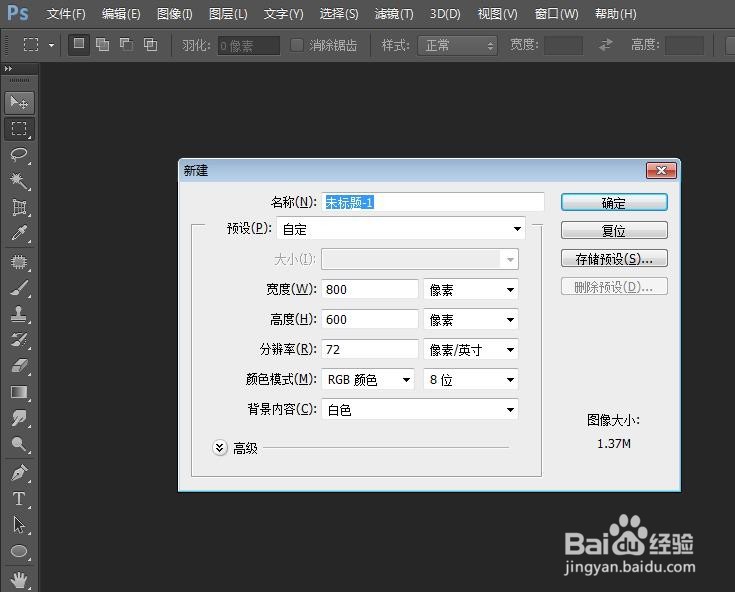
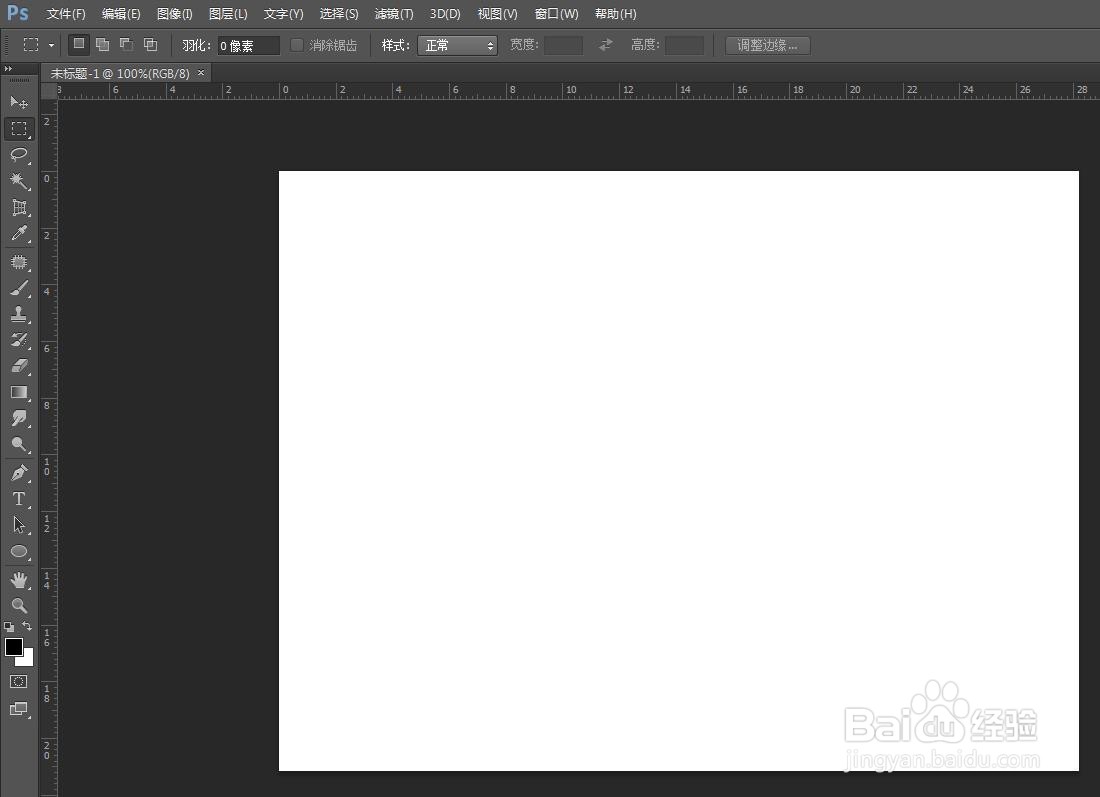 2/7
2/7 3/7
3/7 4/7
4/7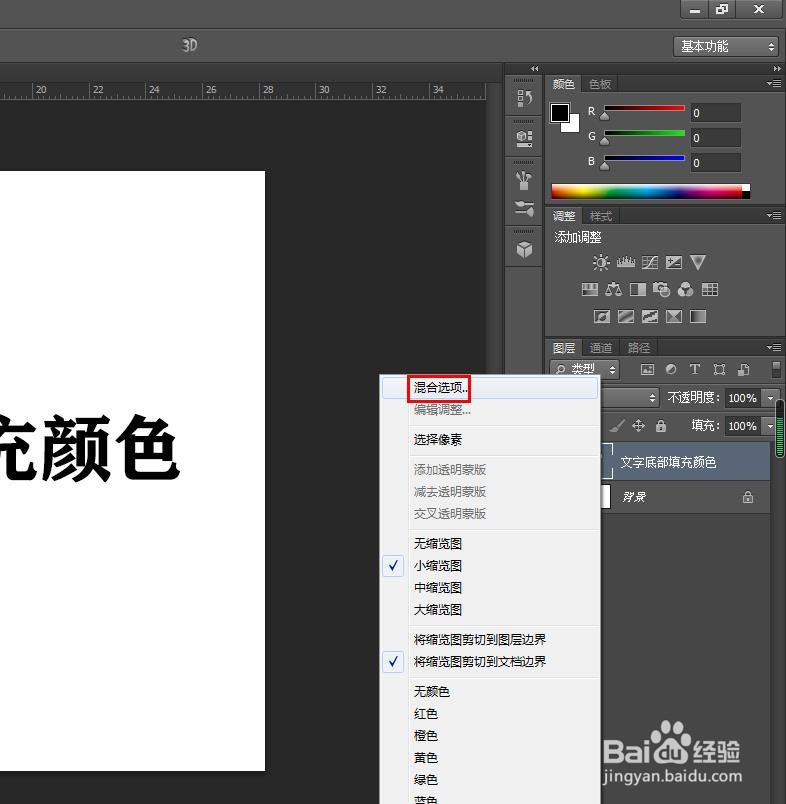 5/7
5/7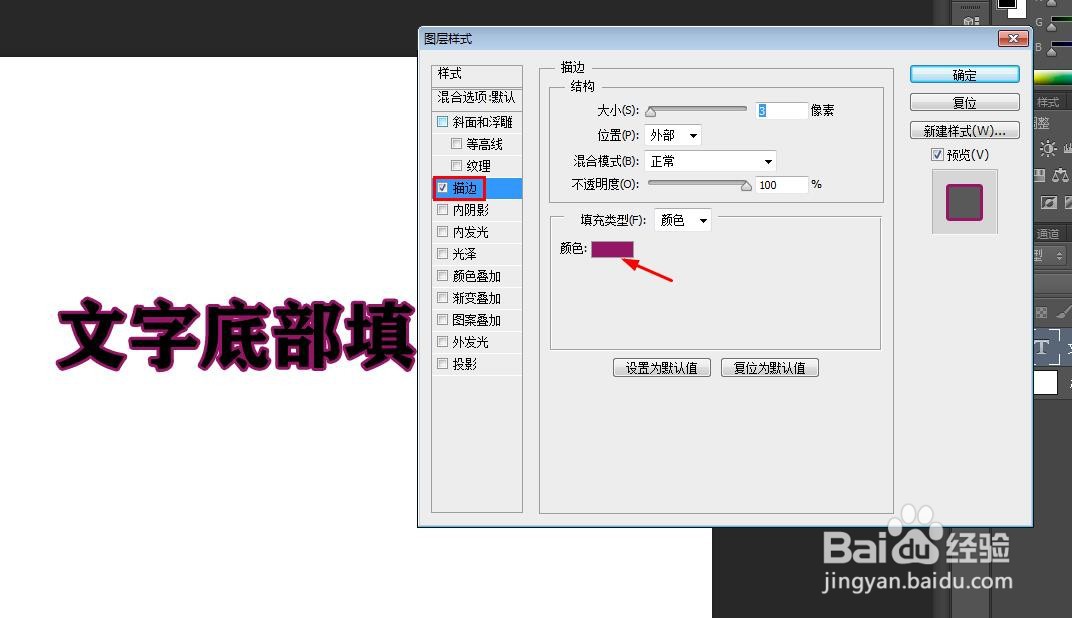 6/7
6/7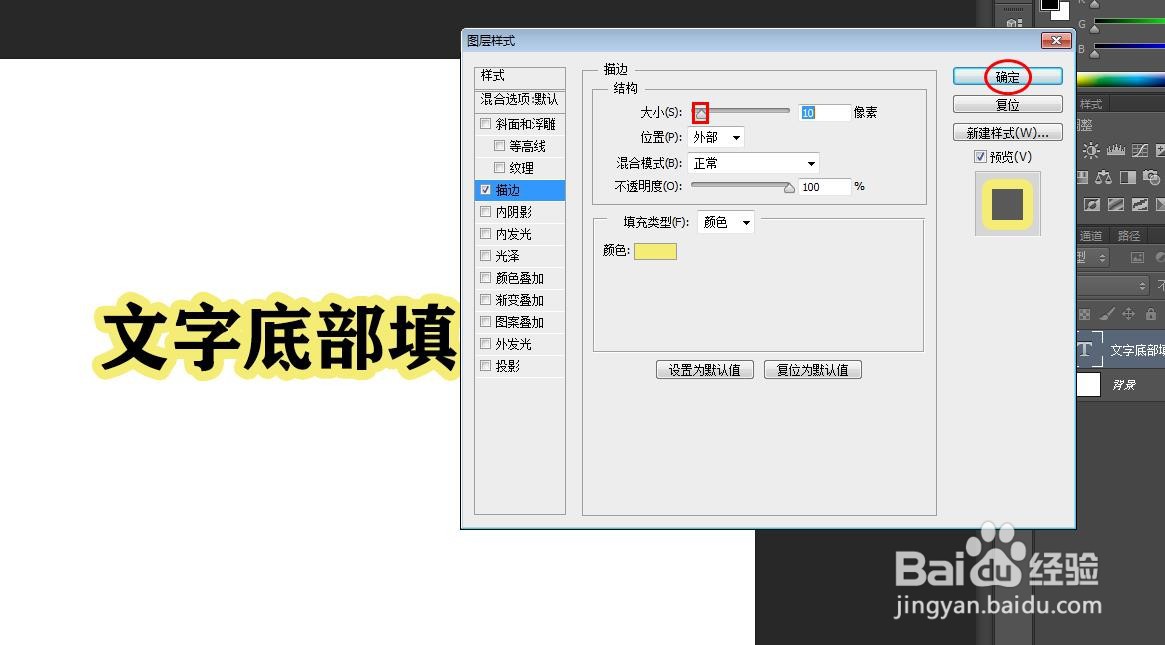 7/7
7/7 PS文字填充颜色文字底部颜色软件
PS文字填充颜色文字底部颜色软件
第一步:在ps软件中,按下快捷键Ctrl+N键,弹出新建对话框,新建一个所需大小的画布。
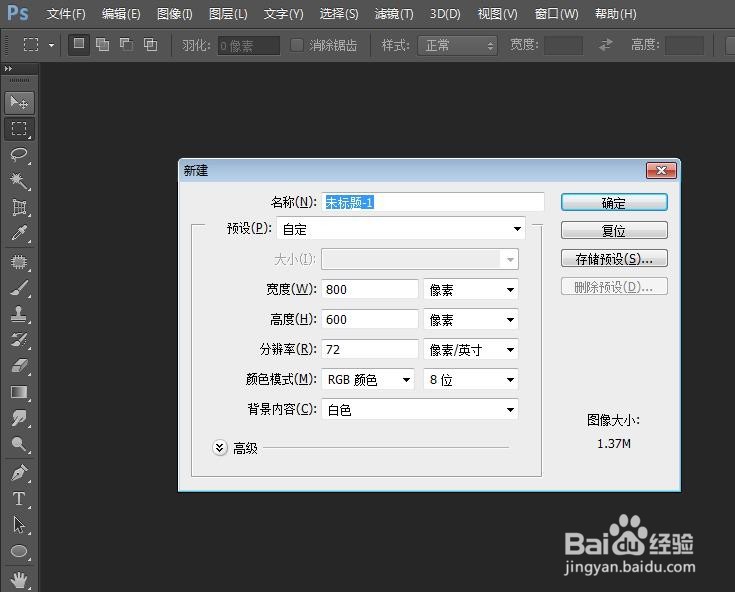
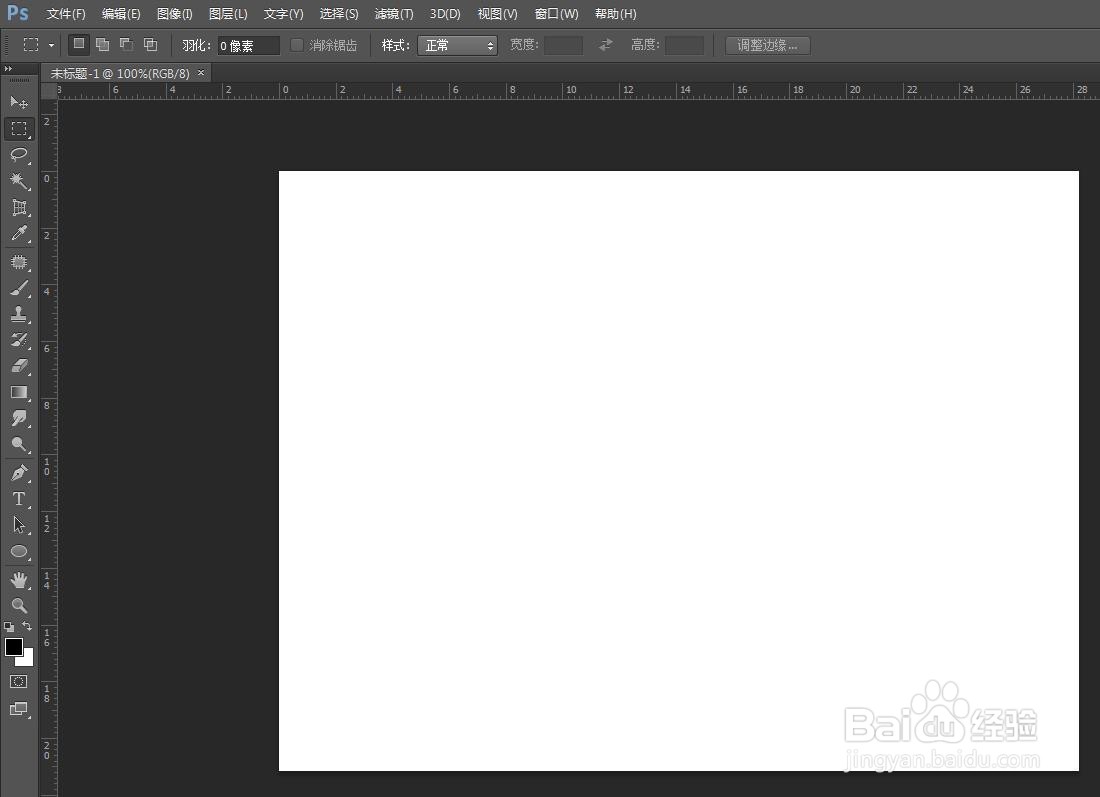 2/7
2/7第二步:选择左侧工具栏中的“横排文字工具”。
 3/7
3/7第三步:在画布中输入要填充底色的文字,并设置好字体和颜色,单击上方“√”按钮。
 4/7
4/7第四步:选中文字图层,单击鼠标右键,选择“混合选项”。
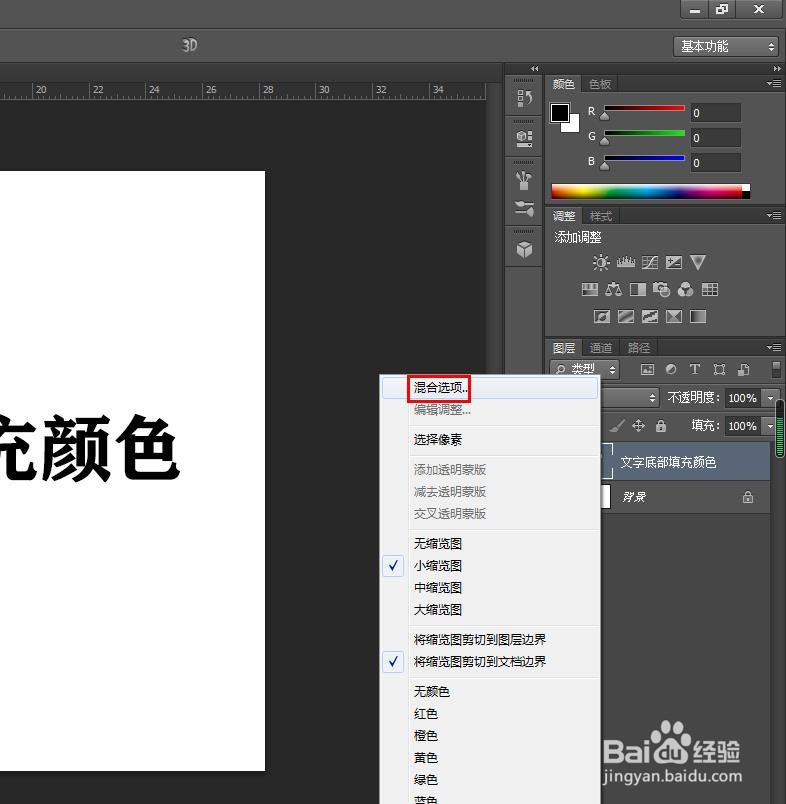 5/7
5/7第五步:在弹出的“图层样式”对话框中,选择左侧的“描边”,并单击颜色图标,在拾色器中选择要填充的文字底色。
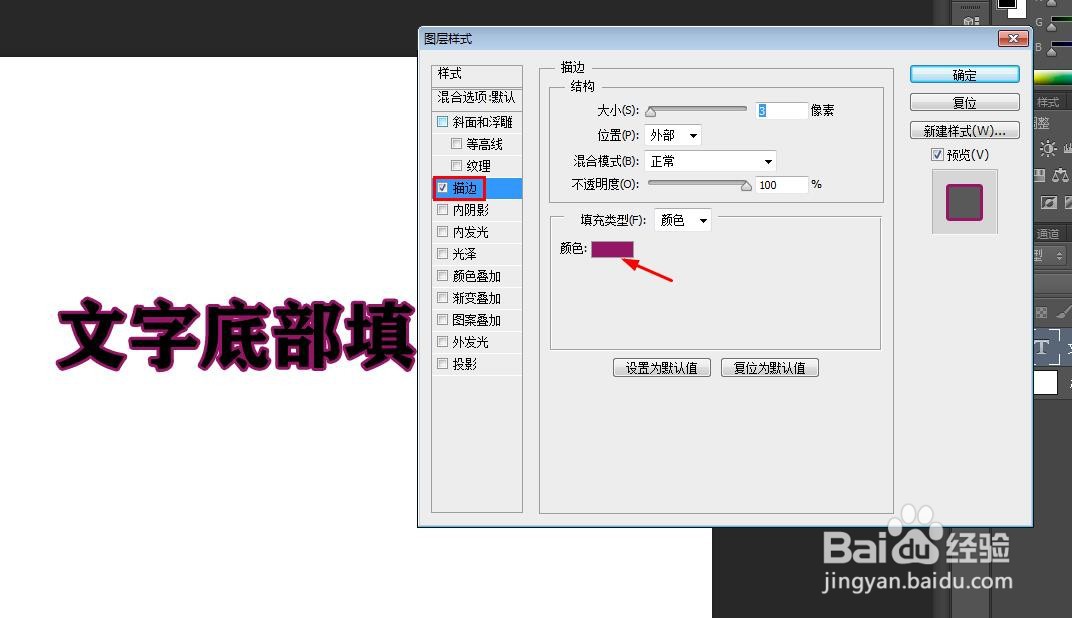 6/7
6/7第六步:拖动大小滑块,可以改变文字底部填色的大小,设置完成后,单击“确定”按钮。
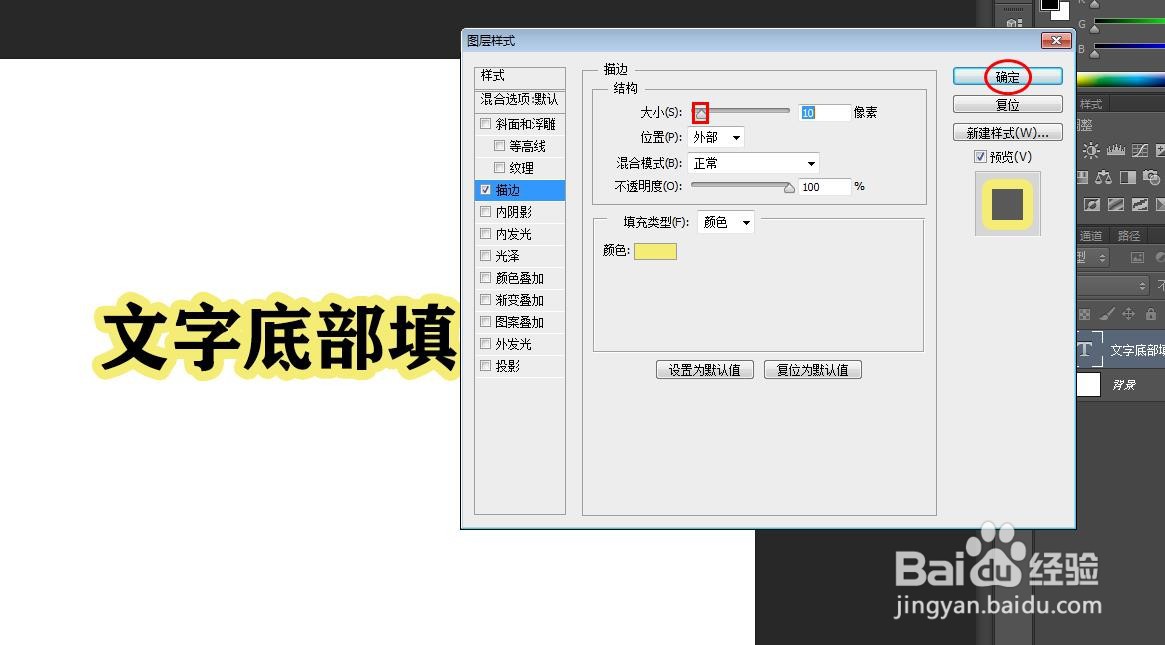 7/7
7/7文字底部填充上颜色的效果,如下图所示。
 PS文字填充颜色文字底部颜色软件
PS文字填充颜色文字底部颜色软件 版权声明:
1、本文系转载,版权归原作者所有,旨在传递信息,不代表看本站的观点和立场。
2、本站仅提供信息发布平台,不承担相关法律责任。
3、若侵犯您的版权或隐私,请联系本站管理员删除。
4、文章链接:http://www.ff371.cn/art_1039180.html
上一篇:脸上有哪些变化说明女人老了
下一篇:怎么合计文件夹里的文件个数
 订阅
订阅